Comment bloquer les appels indésirables et privés sous iOS ?
Découvrez comment bloquer automatiquement tous les appels indésirables et privés sous iOS (iPhone), et sans application tierce. Apprenez à identifier la nature des appels entrants en temps réel.
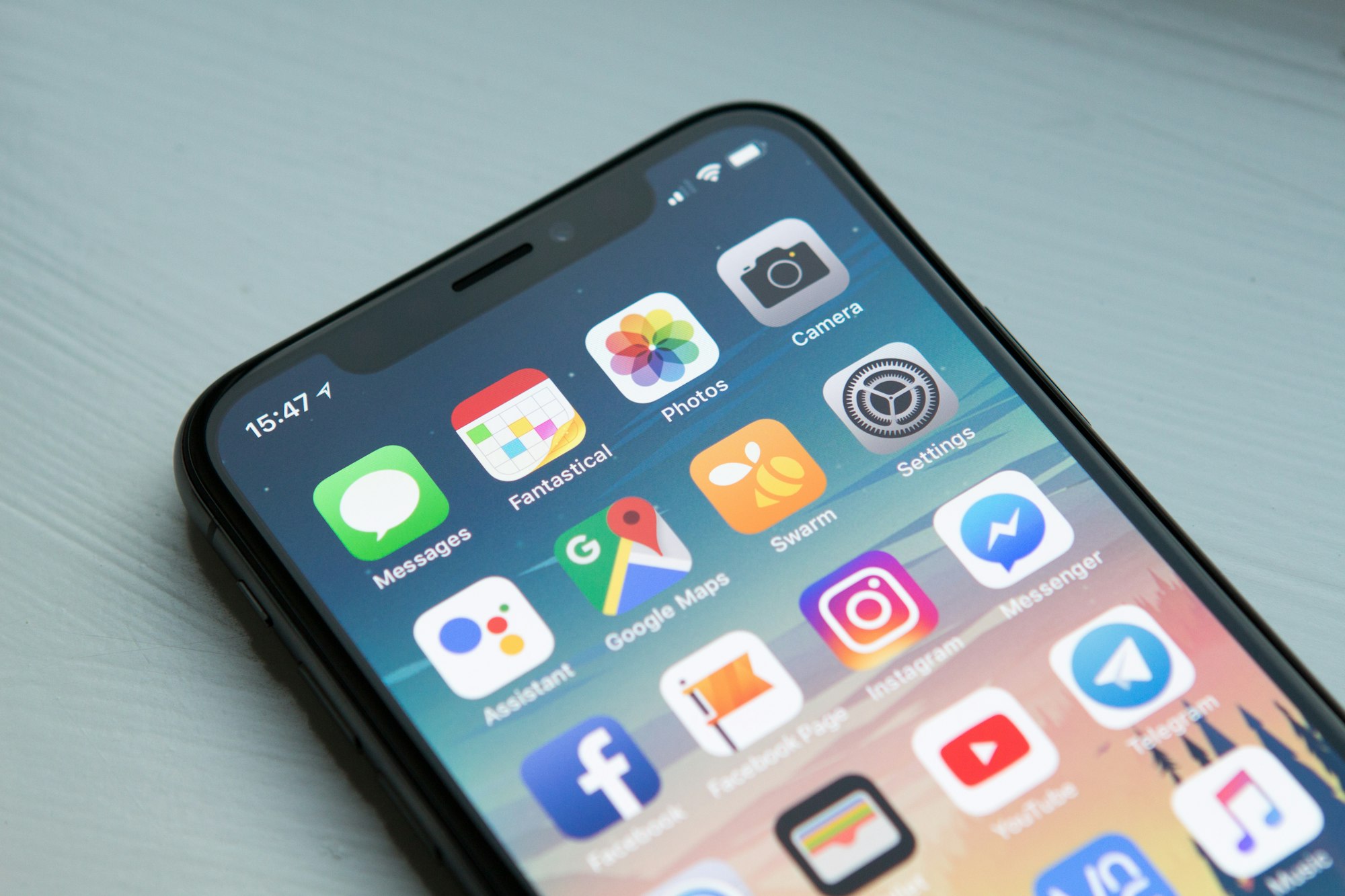
Dans cet article, nous allons voir comment bloquer automatiquement tous les appels indésirables et privés ou dont le numéro s'affiche mais vous est inconnu, sous iOS (iPhone), et sans application tierce. En bonus, une application afin de pouvoir identifier les numéros entrants.
Les appels indésirables sont devenus un fléau que les FAI et le gouvernement tentent d'endiguer par tous les moyens depuis des décennies, mais ce n'est pas une mince affaire, nous le constatons quotidiennement. La solution mise en place par le gouvernement, Bloctel (successeur de la loi Pacitel), souffre de lacunes dont le non respect du fichier des personnes qui ne souhaitent pas ou plus être contactées mais qui continuent d'être sollicitées par les centres d'appels afin de leur vendre tout et n'importe quoi.
Astuce : pensez à paramétrer l'espace intitulé "Vie privée et confidentialité" de votre compte client (Internet, mobile et tous les autres tant qu'à faire), vous y trouverez de nombreux réglages afin de vous opposer à différentes formes de démarchage.
Quant aux FAI, ces derniers ont mis en place une plateforme dont les signalements sont envoyés par SMS à un numéro dédié et à l'initiative de l'utilisateur, le 33700. Cette solution est le fruit d'une collaboration entre les opérateurs mobiles, associations d’opérateurs de télécommunication et associations professionnelles. L'idée est que vous transfériez par SMS tous les appels, sms et messages vocaux indésirables reçus au 33700 afin d'alimenter une base de données nationale qui profitera à tout le monde. L'opération est totalement gratuite et ne prend que quelques secondes.
Passons à la fonctionnalité qui nous intéresse sous iOS.
Notez que cette fonctionnalité n'est pas toujours avantageuse selon la configuration et si oui ou non vous utilisez notamment Siri, auquel cas le filtrage sera plus précis. Dans le cas contraire, elle bloquera purement et simplement tous les appels reçus de contacts qui ne sont pas dans votre répertoire et avec qui vous n'avez pas récemment communiqué.
Voici la description écrite du réglage sous iOS (screen plus bas) :
Les appels de numéros inconnus seront silencieux, envoyés vers la messagerie vocale et affichés dans la liste des appels récents.
L'appareil continuera de sonner pour les appels entrants de vos contacts, des personnes que vous avez appelées récemment et de celle issues des suggestions de Siri.
En résumé, l'appareil sera en mesure de recevoir uniquement les appels des contacts enregistrés dans le répertoire et les appels récents des contacts non enregistrés, il rejettera tous les autres. Les indésirables seront redirigés vers la messagerie vocale, et auront toujours la possibilité de laisser un message vocal le cas échéant. Une notification est toujours reçue en cas d'appels rejetés, car à aucun moment vous ne verrez ou n'entendrez votre mobile sonner lorsque les personnes (hors contacts) tentent de vous joindre. La notification contient le numéro de l'appelant (hors numéro privé) et si oui ou non vous avez un message vocal.
Cette fonctionnalité peut s'avérer utile sur un appareil recevant toujours les mêmes appels, par exemple un proche (fragile) que vous devez protéger des appels indésirables et en particulier le démarchage commercial afin d'éviter les abus, je pense notamment aux personnes âgées, dépendantes, sous tutelle. Cette fonctionnalité peut protéger les personnes les plus vulnérables et ne permettre que les appels légitimes, les proches.
Activez la fonctionnalité comme suit :
- Touchez Réglages
- Touchez Téléphone
- Touchez Appels d'inconnus silencieux
- Activez l'option (dans cet exemple elle est désactivée)
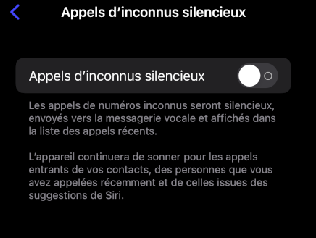
C'est fait, vous avez activé le filtrage des appels intégré dans iOS. Vous pouvez la désactiver à tout moment en cas de besoin ,et retrouver instantanément une utilisation normale.
Pour aller plus loin :
Vous pouvez également utiliser en complément ou exclusivement (ce qui est mon cas) l'application Orange Téléphone, et ce, quel que soit votre opérateur mobile. La description ci-dessous est tirée de l'App Store.
Orange Téléphone vous permet d'identifier les appels spam avant même de décrocher, et de les bloquer. Elle permet également d’identifier les numéros inconnus, être informé des prix des appels vers les numéros surtaxés, et bien plus encore. C’est une application gratuite et sans publicité.
Elle est disponible sous iOS et Android, s'avère très efficace et j'apprécie de pouvoir connaître la nature de l'appel avant de décrocher ou non, la possibilité d'identifier un numéro (affiché mais inconnu et potentiellement indésirable) dans l'application, le blocage automatique (ou non) des appels malveillants, la possibilité de déclarer un numéro comme étant indésirable et/ou malveillant.
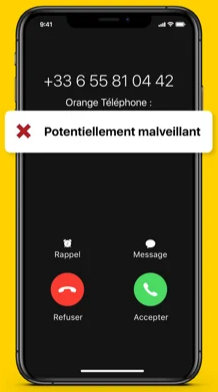
L'image est tirée de l'iPhone, le fonctionnement est le même sous Android. En somme, une application que je vous recommande vivement.
Une erreur à signaler ? Contact.
